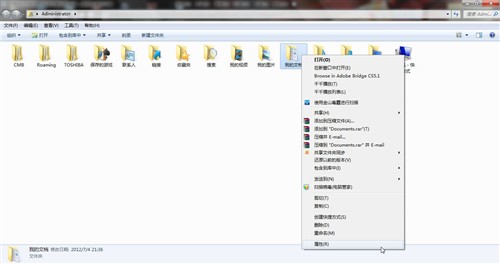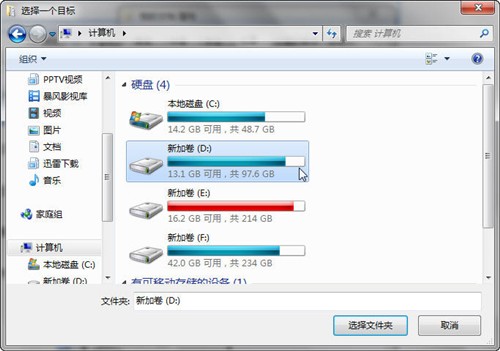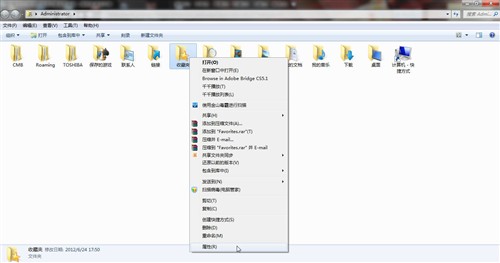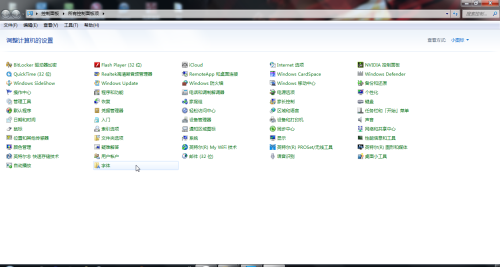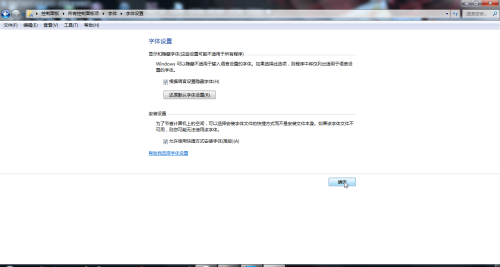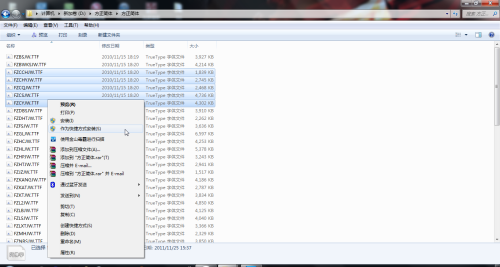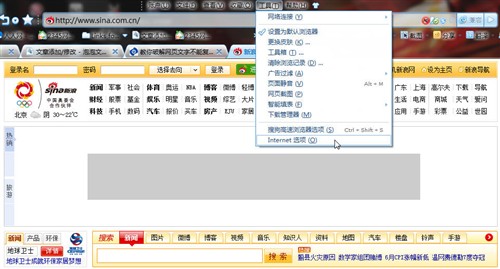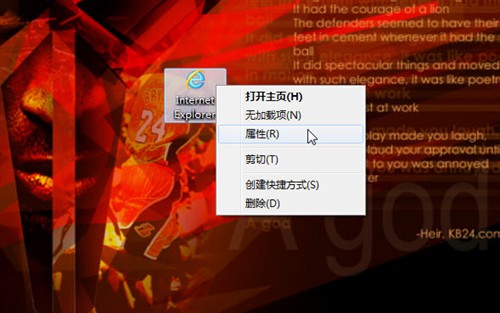小技巧(14):教你更改文档位置的方法
泡泡网笔记本频道7月10日 伴随着一场暴雨的来临,新的一周就这样开始了。学生们迎来了久违的暑假,欢乐的笑容又出现在他们的身上。而广大的上班族却依然要拖着疲惫的身躯为每天的工作而奔波努力。
随着科技的发展,现如今无论是工作、学习还是娱乐,都已经离不开电脑了,而随着暑期促销的来临,目前购买笔记本电脑的人越来越多,但购买之后的使用方法可谓是五花八门,毕竟电脑高手还是少之又少,基本上大家都属于菜鸟或者似懂非懂的级别。一般的操作大家都会,但真正快捷和方便的使用技巧却只有很少一部分人知道。

接下来,笔者就为大家介绍五个比较实用小技巧,如果你还是菜鸟,不妨来试试,如果你是高手也欢迎来拍砖,不过拍砖的同时也要亮出你自己的使用技巧供大家一起分享。因为我们的目的是分享和更好的使用电脑而不是为了拍砖而拍砖。闲言少叙,马上进入今天的第一个技巧。
◆ 相关链接
“我的文档”和“收藏夹”都是我们平时储存资料的地方,默认情况下,这两个文件夹的路径都位于系统分区,那么当我们系统损坏或者数据遭到损坏时,这些数据也会随之丢失。接下来,笔者就告诉大家如何更改“我的文档”和“收藏夹”的默认位置。
修改我的文档默认位置
第一步
第一步:首先我们双击桌面上的“Administrator”图标,在弹出的快捷菜单中右键选择“我的文档”中的“属性”。
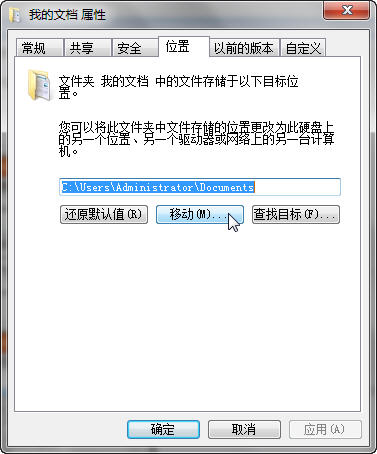
第二步
第二步:之后在“我的文档属性”界面,在“位置”选项卡下单击“移动”按钮。
第三步
第三步:进入“选择一个目标”窗口,浏览到新路径,然后选中单击“确定”按钮。

第四步
第四步:返回到我的文档属性界面,在这里我们可以看到目标文件夹位置以及变成我们更改的新路径了,单击“确定”按钮即可生效。
修改收藏夹默认位置
第一步:利用组合键“Win+R”打开“运行”菜单,输入“%USERPROFILE%”,单击“确定”。
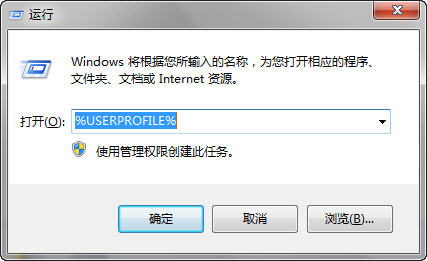
第一步
第二步:在弹出的文件夹窗口中选中“收藏夹”,然后鼠标右键选择“属性”。
第二步
第三步:在弹出的“收藏夹属性”窗口,选择“位置”选项卡,单击“移动”按钮,选择新的路径即可。
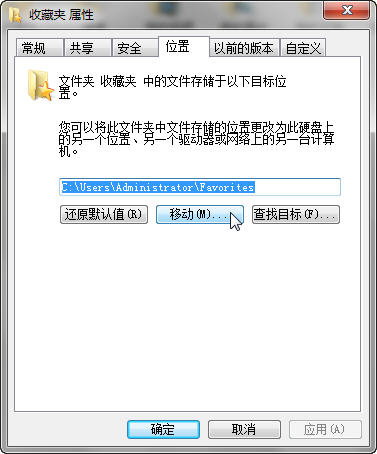
第三步
通过上述两种方法,我们就可以对“我的文档”和“收藏夹”进行路径位置更改了,这样我们在遇到类似于系统崩溃或数据损坏时就不用在纠结重要的资料丢失等问题了。
有时候我们在使用Photoshop或其它软件做广告和效果图的时候,需要对系统添加新的字体,但是系统字体安装得太多也会拖慢系统速度,接下来,笔者就告诉大家一个安装新字体不占用系统空间的技巧。
第一步
第一步:首先我们打开“控制面板”选择“字体”,之后双击打开。
第二步
第二步:打开之后会弹出一个文件夹,之后我们点击“字体设置”。
第三步
第三步:选择“字体设置”界面后,我们勾选“允许使用快捷方式安装字体(高级)(A)”。
第四步
第四步:然后找到你的字库文件夹,选择要安装的字体,单击鼠标右键,选择“作为快捷方式安装字体(S)”就可以进行安装了。
相信很多朋友们在上网时会碰到这样一种现象,在浏览网页时使用拖动的方法无法选中自己想的内容,更加不能复制下内容了。其实这种现是有办法可以解决的,今天就来告诉大家。
第一步
第一步:首先我们要打开浏览器,之后选择“工具”,选择“Internet选项”。
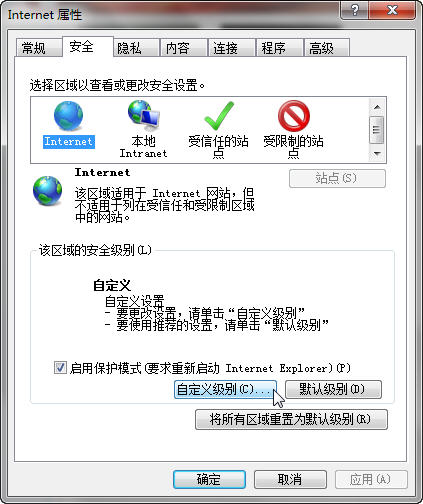
第二步
第二步:之后在弹出的菜单中选择“安全”选项,点击进入自定义级别。
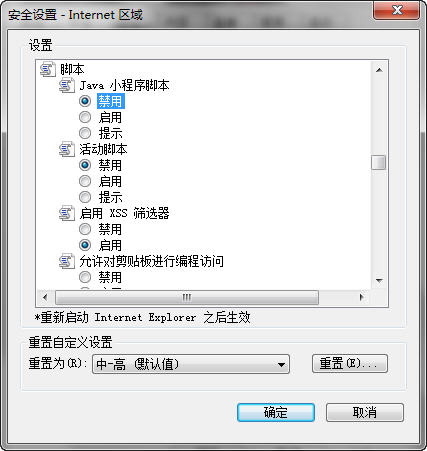
第三步
第三步:在弹出的安全设置中我们找到脚本选项,选择Java小程序脚本中的禁用;活动脚本中的禁用,如图所示:

第四步
第四步:都直至完成后,我们点击确定按钮就可以了。
温馨提示:复制完内容之后,记得重新恢复到没有更新的数据。以免影响其它内容的阅读与内容复制。
当我们在使用IE浏览器时,有时会遇到该网页无法正常显示或工作的问题。其中会提示各种各样的错误信息,这样的问题没有一个具体的解决方案,但可以通过很多方法里进行排查解决,下面笔者就为大家推荐一些方法。
关闭显示有关每个脚本错误的通知
如果错误信息在么给网站中提示,可能是开启“显示有关每个脚本错误的通知”的功能,如果问题发生在一两个网站,可能是网站本身造成的,可忽略掉。
第一步
第一步:鼠标右击“Internet Explorer”图标,在弹出的菜单中选择“属性”命令。

第二步
第二步:在弹出的“Internet属性”窗口,切换到“高级”选项卡,在设置框中清除“显示有关每个脚本错误的通知”的复选框,单击“确定”按钮使设置生效。
重置Internet Exploer安全设置
如果活动脚本、Activex和Java被Internet Explorer阻止,会导致中断网页的显示。
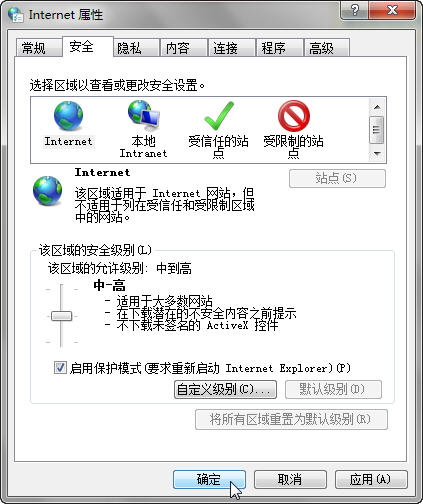
第一步
第一步:在“Internet属性”界面切换到“安全”选项卡,单击“默认级别”按钮,设置完成后单击“确定”按钮。
清理Internet临时文件
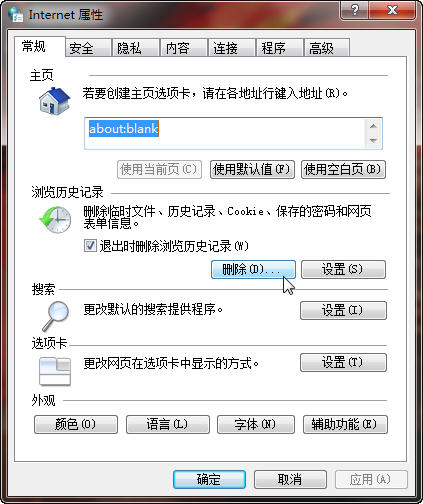
第一步
第一步:在“Internet属性”界面切换到“常规”选项卡,然后单击“删除”按钮。

第二步
第二步:在弹出的“删除浏览的历史记录”对话框,选择“Internet临时文件”、“Cookie”和“历史记录”,单击“删除”按钮。
关闭平滑滚动
如果遇到视频显示问题,可测试关闭平滑滚动功能,因为该功能会导致脚本显示不正确。
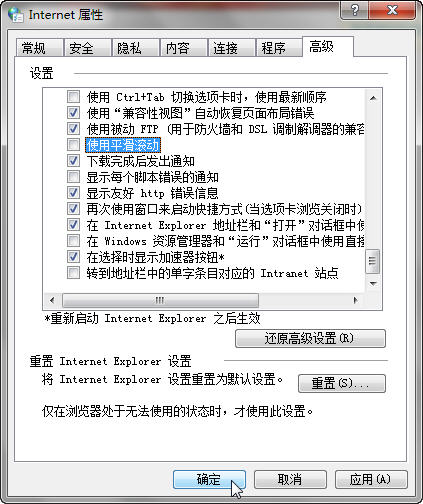
第一步
第一步:打开“Internet属性”窗口,切换到“高级”选项卡,在以下设置框中清除掉“使用平滑滚动”复选框,设置完成后单击“确定按钮”。
第二步:关闭平滑滚动功能后此现象得到解决,那么请更新视频适配器的驱动程序。
通过上述四种排查方法,我们基本上就可以检查出IE中的脚本问题,此外防病毒软件扫描Internet临时文件或者驱动等问题也会造成显示问题。
一台电脑可以同时显示不同时区的时钟,当然这并不是通过第三方软件来完成了。win7系统就能帮我们这个忙,让我们可以实时了解你设定的时区同一时间不同地区的时钟准确时间,如果家中有出国的朋友,不妨来试试。

第一步
第一步:左键点击任务栏右下角的时间标识处,点击“更改日期和时间设置”。
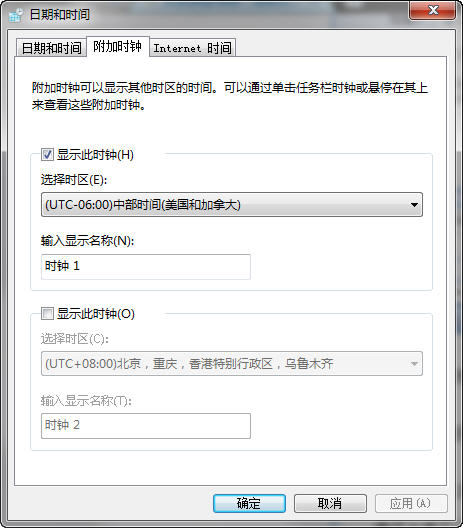
第二步
第二步:选择“附加时钟”,勾选“显示此时钟”,之后可以设置时区和显示名称。

第三步
第三步:之后点击确定,我们就可以看到你设置成功的时区了。
通过上述三个步骤,我们就可以让电脑同时显示不同时区的时钟,如果家中有出国的人群,可以通过这种方法来查看时间。
全文总结:以上就是本期“电脑小技巧”栏目为大家呈现的内容,希望能够对大家使用系统提供一定的方便,如果您在使用电脑时遇到其他的一些问题,也欢迎您通过评论、邮件或者微博与我们联系,我们将会在以后的“电脑小技”巧栏目中进行解答回复。关注我们